UEFI+GTP模式下使用GHO文件安裝Win8系統的具體操作方法
UEFI+GTP模式下怎么使用GHO文件安裝Win8系統?UEFI+GPT是未來的趨勢,雖然現在MBR依然大當其道,但隨著硬盤體積的發展,被取代也是不可避免的,而且現在新出的手提或原裝機,均是UEFI+GPT模式的。在這個情況下,學習在這個模式下怎么用GHO文件克隆系統也是非常必要的,下面小編就和大家分享下UEFI+GTP模式下使用GHO文件安裝Win8系統的具體操作方法。
操作方法如下:
1、進入64位WIN8 PE。
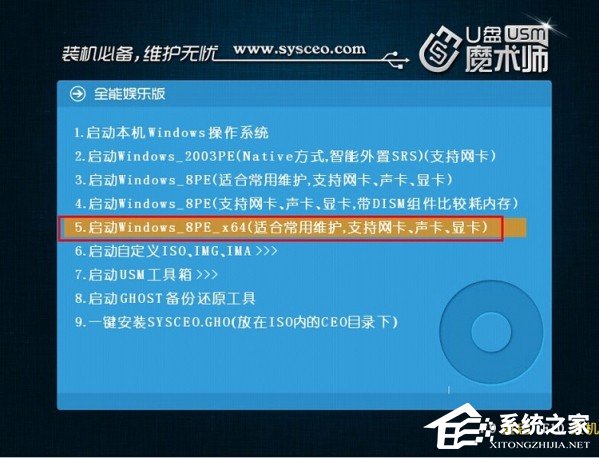
2、修改成GPT分區
這里要注意的是,如果你當前硬盤已經有數據了,且不想影響數據,則請下載DiskGenius專業版,并運行64位專業版。因為PE里的DiskGenius是免費版,不支持在數據無損的情況下MBR轉GPT或GPT轉MBR。這里實驗的環境是空硬盤,所以直接建立GPT分區。如下圖:
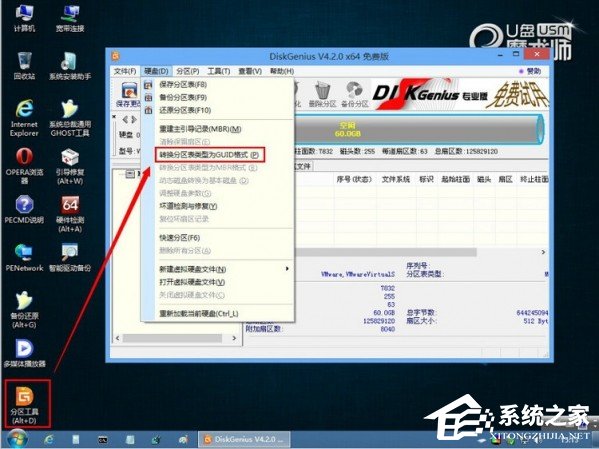
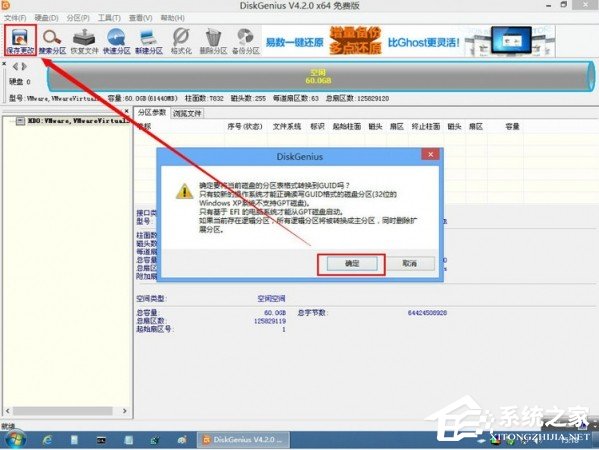
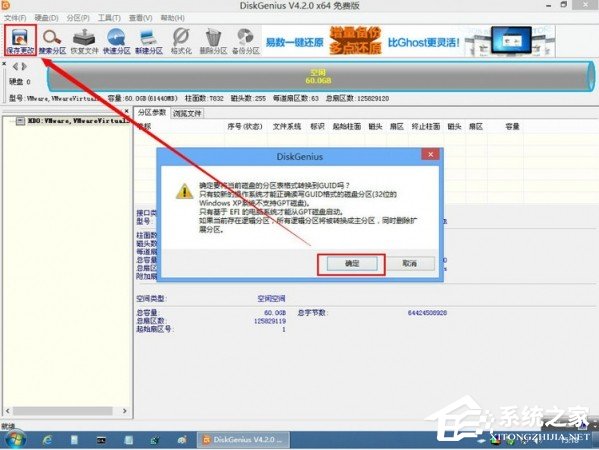
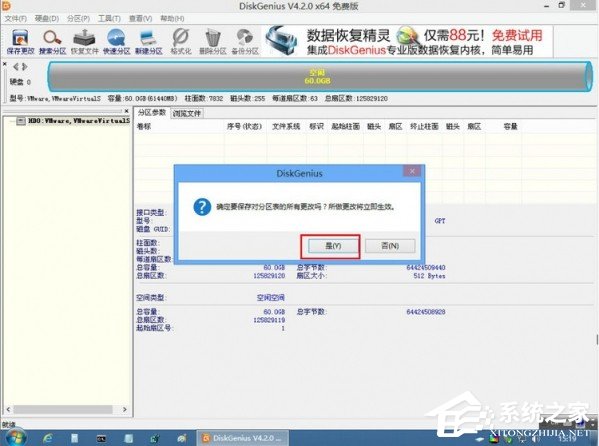
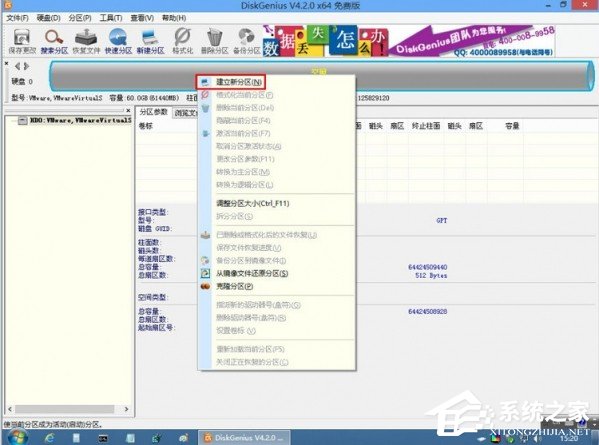
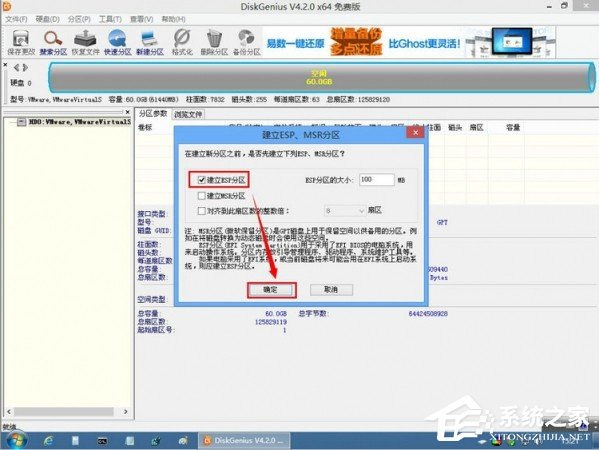
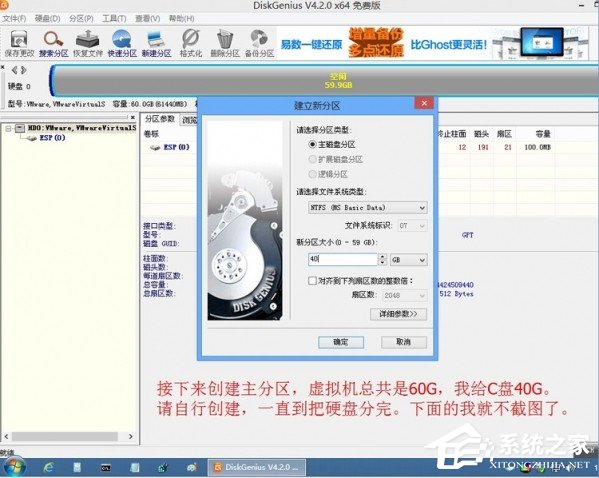
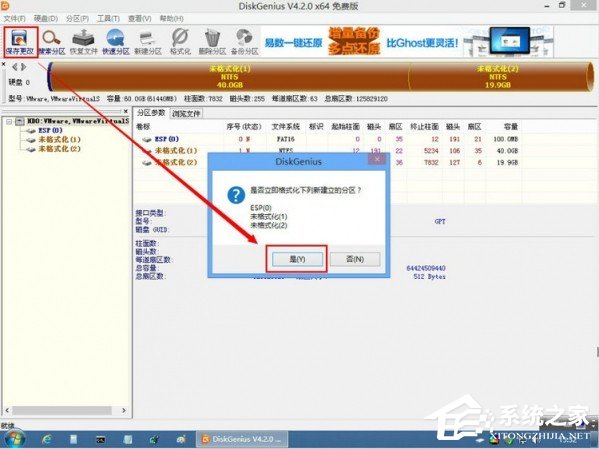
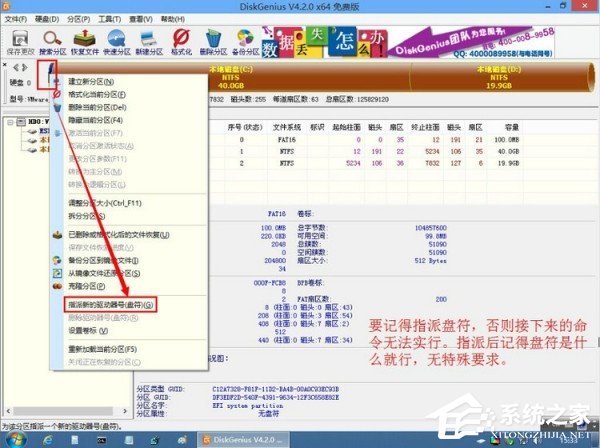
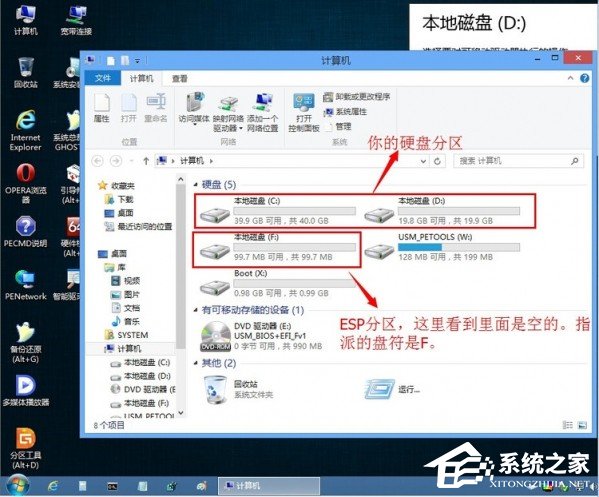
3、拷貝下載的GHO文件進去。如果是虛擬機,你可以關閉虛擬機,使用映射的方法從當前磁盤復制進虛擬機。你也可以通過U盤拷貝進去。如果是實體機,通過U盤拷貝吧。。。
4、用PE里面的GHOST工具把GHO克隆進C盤。如下圖:
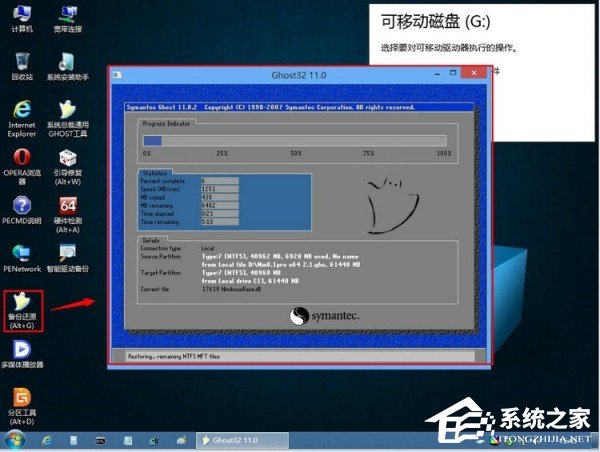

5、輸入命令把啟動信息指去你的ESP分區。如下圖:
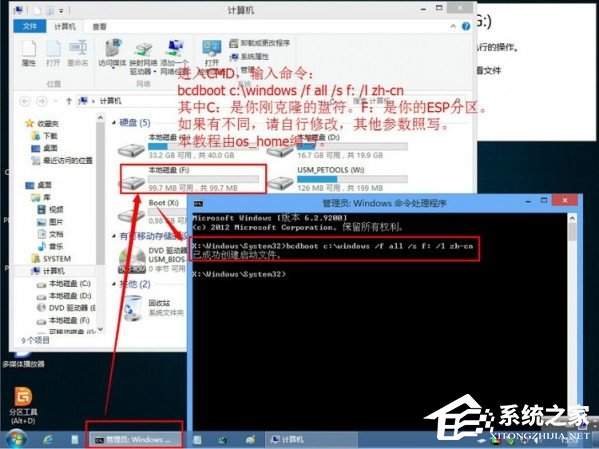
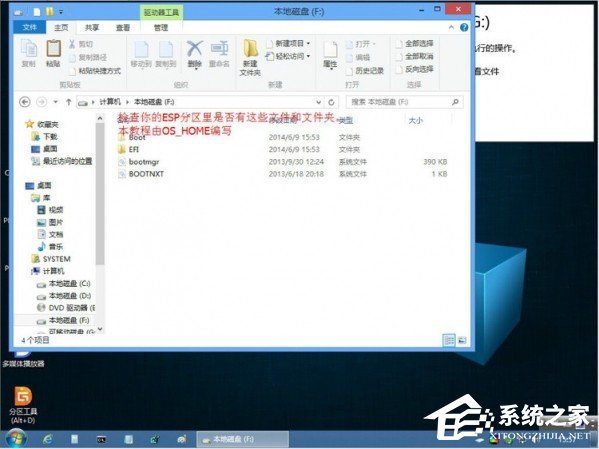
6、到此基本已經完成了,如果你的環境是VM虛擬機,則需要用記事本打開虛擬機的vmx文件,在最后添加firmware = “efi”這一行。然后重新開機,等系統自動安裝一直到最后的完成即可。如果是實體機請進CMOS設置為UEFI啟動,然后等系統自動安裝一直到完成。下圖是VM的設置:
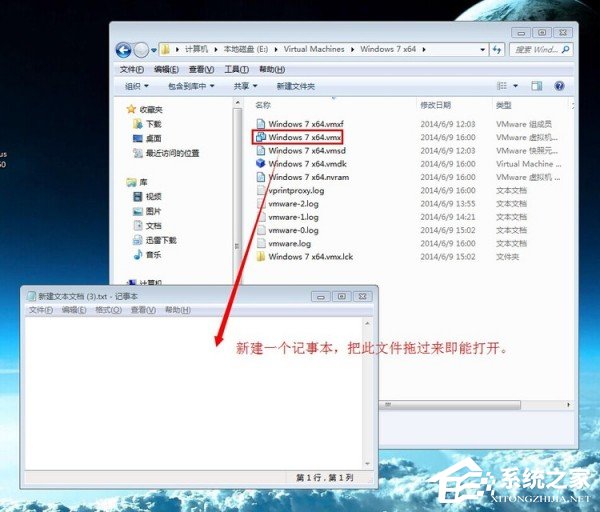
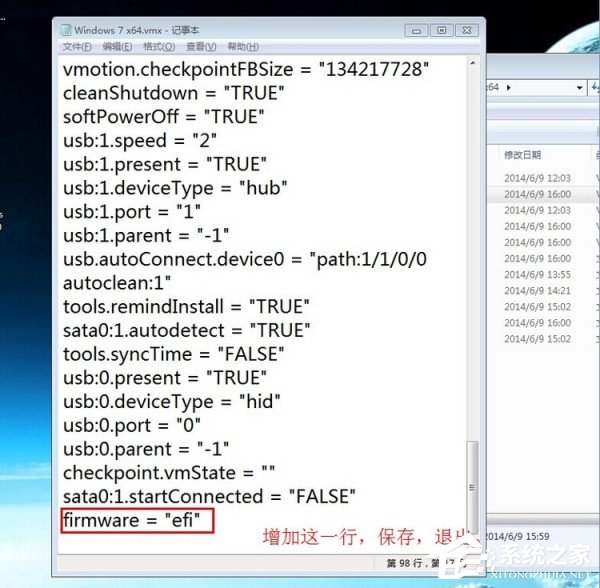
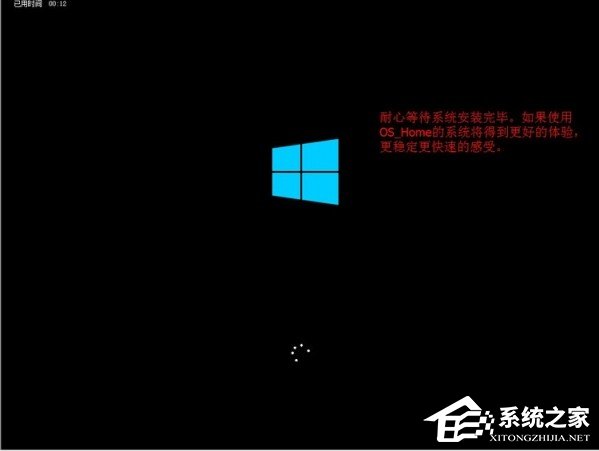
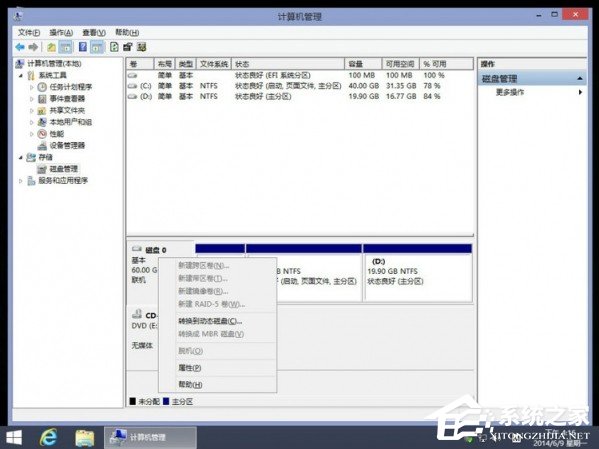
以上就是小編和大家分享的UEFI+GTP模式下使用GHO文件安裝Win8系統的具體操作方法,更多精彩教程請繼續關注好吧啦網。
相關文章:
1. Win10系統IE瀏覽器首頁被鎖定成360導航怎那么解決?解決的方法介紹2. Win10激活碼在哪里看的詳細介紹3. Win7系統DNS錯誤怎么辦?4. Win7提示“未授予用戶在此計算機上的請求登錄類型”怎么辦?5. 榮耀MagicBook筆記本怎樣安裝win10系統 安裝win10系統方法介紹6. 如何一鍵關閉所有程序?Windows系統電腦快捷關閉所有程序教程7. 華碩飛行堡壘 ZX53V筆記本怎樣安裝win10系統 安裝win10系統操作方法分享8. 元氣壁紙win7非默認主題限制解決方法9. Win10 20H2文件夾隱藏了怎么顯示?10. Win10怎么卸載virtualbox?Win10升級提示立即卸載virtualbox怎么卸載?

 網公網安備
網公網安備